Het werken met frequentiescheiding in Photoshop kan je beeldbewerking een nieuwe, professionele uitstraling geven. De term "frequentiescheiding" lijkt aanvankelijk complex, maar het is een eenvoudige techniek die je in staat stelt om structuur en kleur in je afbeeldingen onafhankelijk van elkaar te bewerken. In deze handleiding laat ik je zien hoe je de frequenties van een afbeelding analyseert en zinvol van elkaar scheidt.
Belangrijkste inzichten
- Frequentiescheiding maakt apart bewerken van kleuren en helderheden (lage frequentie) en structuren (hoge frequentie) mogelijk.
- De techniek verbetert het retoucheren van huidskleuren en andere details.
- Duidelijke diagrammen helpen bij het begrijpen van de frequentieanalyses.
Stapsgewijze handleiding
1. Begrip van frequenties
Voordat je met de frequentiescheiding begint, is het belangrijk om de basiscomponenten van een afbeelding te begrijpen. Elke afbeelding bestaat uit twee hoofdfrequenties: de lage frequenties, die de kleuren en helderheden bevatten, en de hoge frequenties, die de fijne structuren zoals huidtexturen weergeven. Om deze frequenties goed van elkaar te scheiden, is een scherp oog voor details onontbeerlijk.
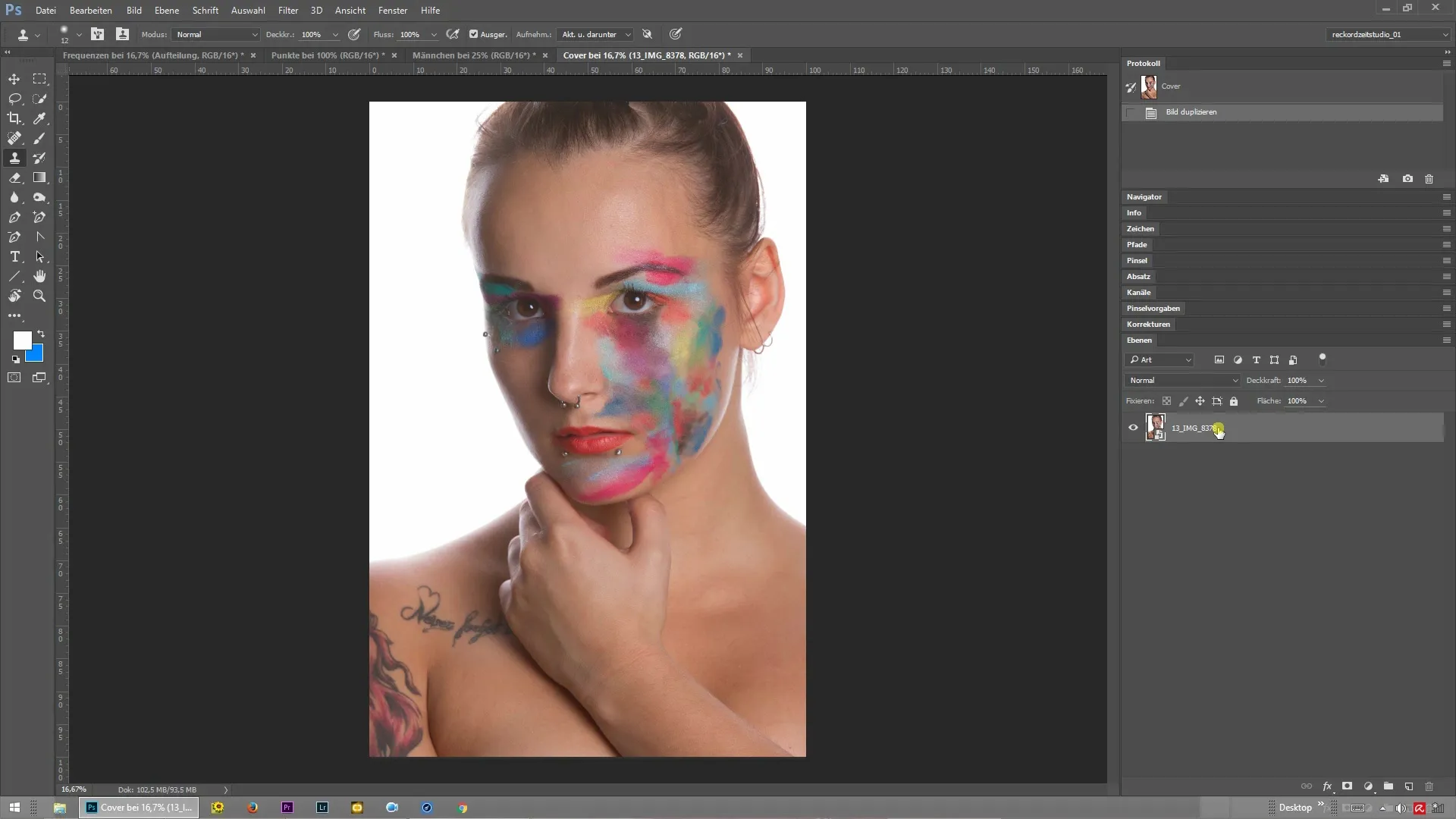
2. Analyse van de afbeelding
Zoom in op je afbeelding om de kleurverlopen en structuren te herkennen. Als je de verschillende helderheidsgebieden observeert, zul je opmerken dat deze door zachte overgangen van elkaar zijn gescheiden. Belangrijk is om de donkere en lichte gebieden te onderscheiden en de overgangen te identificeren, aangezien deze de basis vormen voor de frequentiescheiding.
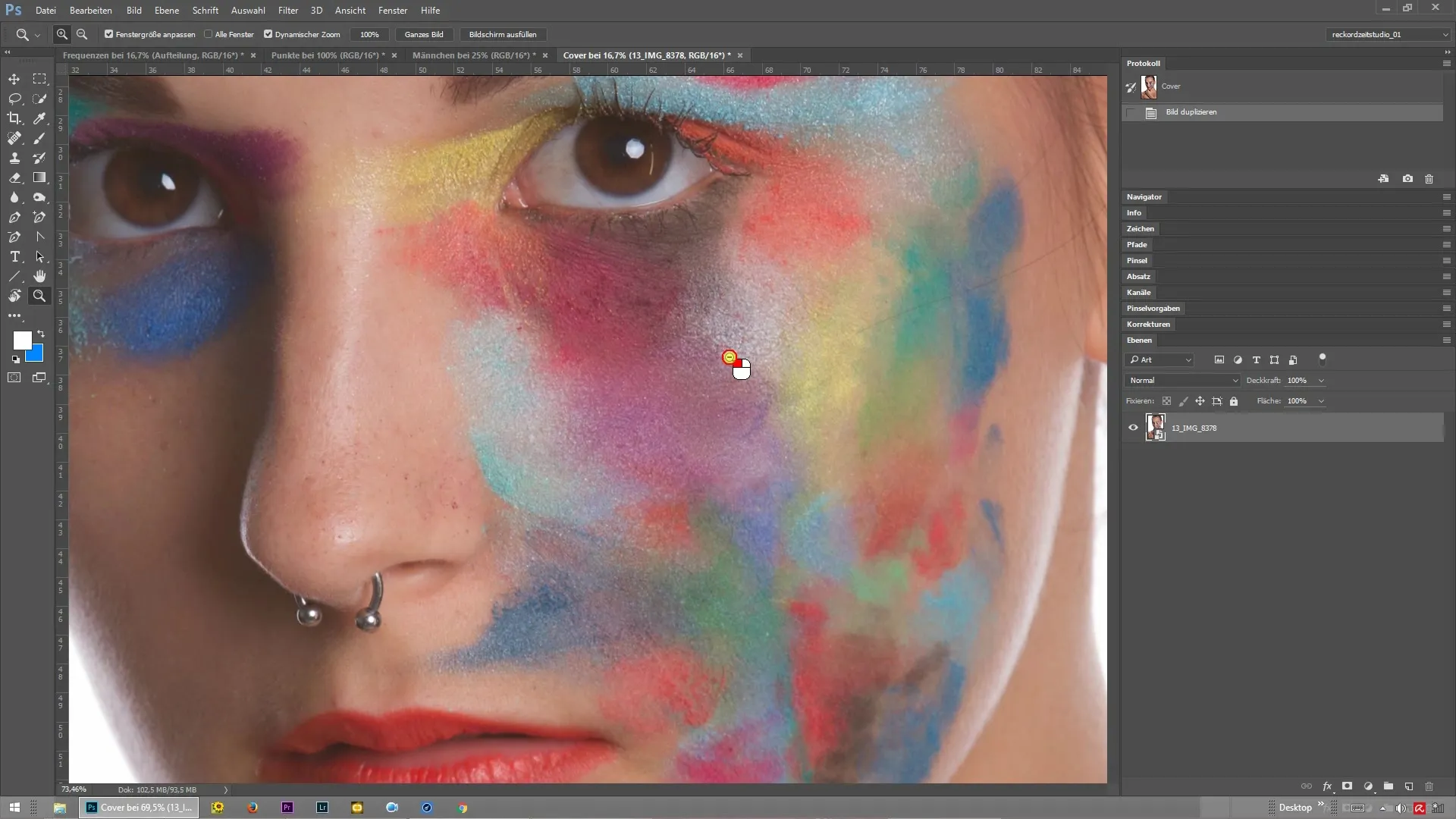
3. Aanmaak van een nieuwe laag
De volgende stap is om de frequenties fysiek in Photoshop te scheiden. Je begint met het aanmaken van twee nieuwe lagen: één voor de lage frequentie en één voor de hoge frequentie. Om dit visueel te kunnen volgen, onthoud dat dit uit theoretische overwegingen voortkomt, maar later praktisch wordt toegepast.
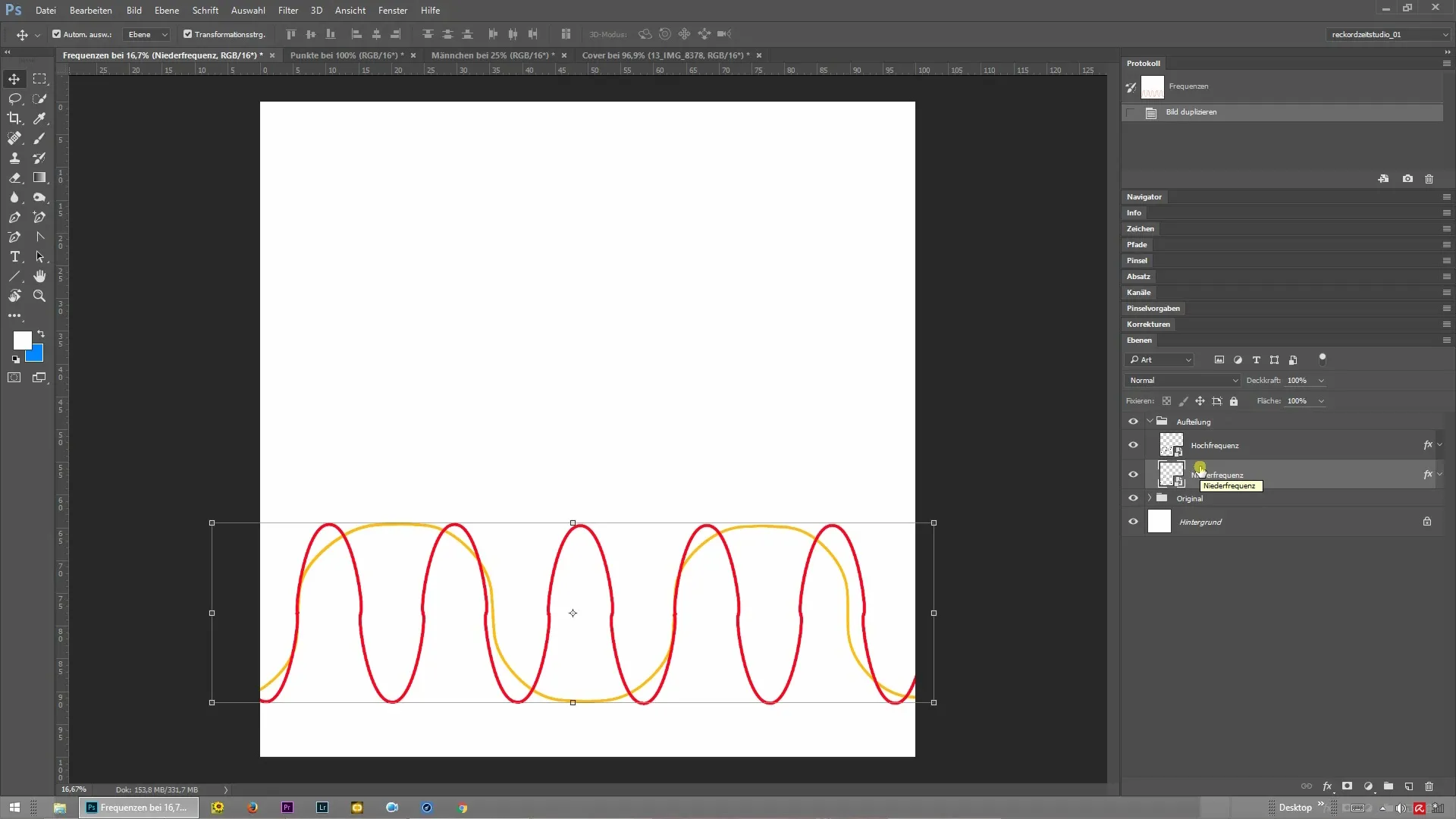
4. Scheiding van de frequenties
Nadat de nieuwe lagen zijn aangemaakt, geef je Photoshop de opdracht om de frequenties te scheiden. Zorg ervoor dat je tussen deze lagen werkt. Deze scheiding stelt je in staat om de kleurverlopen en de helderheid van de structurele elementen van de afbeelding te isoleren.
5. Bewerking van de hoge frequenties
Nu verschuif je ook naar de hoge frequenties. Door te werken in deze aparte laag kun je specifiek details en structurele elementen bewerken, zonder de onderliggende kleur effecten te beïnvloeden. Heb je bijvoorbeeld een huidtextuur die je wilt optimaliseren, dan kun je dat hier eenvoudig en efficiënt doen.
6. Samenvoegen van de lagen
Nadat je met de hoge en lage frequenties hebt gewerkt, kun je de twee lagen indien nodig weer samenvoegen. Dit geeft je de mogelijkheid om de wijzigingen in een totaalbeeld te controleren en te zien hoe je aanpassingen harmonieus samenwerken.
Samenvatting – Frequentiescheiding in Photoshop: Frequenties en hun structuur
Frequentiescheiding is een uiterst nuttige techniek in beeldbewerking, omdat het je de vrijheid geeft om kleur- en structurele details onafhankelijk te optimaliseren. Door een overzicht van de verschillende frequenties te behouden en je werk in meerdere lagen te structureren, verbeter je de kwaliteit van je foto's aanzienlijk.
Veelgestelde vragen
Wat is frequentiescheiding in Photoshop?Frequentiescheiding is een techniek die het mogelijk maakt om kleuren en structuren in een afbeelding onafhankelijk van elkaar te bewerken.
Hoe maak ik de laag voor lage en hoge frequenties aan?Je maakt twee nieuwe lagen aan in Photoshop: één voor kleuren en helderheden (lage frequentie) en een andere voor structuren (hoge frequentie).
Kan ik de lagen weer samenvoegen?Ja, na de bewerking kun je de twee lagen samenvoegen om de finalisatie van je afbeelding te controleren.
Hoe verbeter ik huidskleuren met frequentiescheiding?Je kunt de lage frequentie bewerken om huidskleuren te optimaliseren, terwijl je aan de hoge frequentie de texturen aanpast.
Is het nodig om veel voorkomende overgangen te scheiden?Ja, de scheiding van frequenties stelt je in staat om veel voorkomende overgangen te bewerken zonder de totale kleurbalans van de afbeelding te beïnvloeden.


